Питање
Проблем: Како уклонити датотеку МАСетупЦлеанер.еке?
Шта је датотека МАСетупЦлеанер.еке? Да га задржим? Нисам га раније видео, али се појавио као ниоткуда пре неколико недеља.
Решен одговор
Ако Виндовс заштитни зид прикаже обавештење о неочекиваној вези са Интернетом коју је покренуо МАСетупЦлеанер.еке, то значи да ваш рачунар покреће програм под називом Самсунг Киес. Ако се сећате да сте инсталирали такав алат, онда нема потребе за бригом јер је датотека Виндовс заштитни зид[1] о коме сте обавештени је део Самсунг Киес-а.[2]
Сврха ове датотеке/процеса је повезивање на Интернет по одређеном распореду и повезивање са серверима за даљинско управљање у власништву Самсунг Киес-а. Таква активност је легитимна и многе апликације у пракси користе датотеке попут МАСетупЦлеанер.еке. Проблем је у томе што људи понекад не инсталирају Самсунг Киес намерно и уопште нису свесни такве апликације.
Ако нисте инсталирали ову апликацију, али сумњате да је можда инсталирана у пакету са другим бесплатним софтвером,[3] стручњаци за безбедност препоручују уклањање алатке или барем онемогућавање датотеке МАСетупЦлеанер.еке. Иако ни апликација ни датотека нису злонамерни, треће стране могу ширити њихове модификоване верзије. Сходно томе, могу бити искоришћени за покретање потенцијално нежељених задатака. На пример:
- МАСетупЦлеанер.еке понекад користи више ЦПУ-а него што се очекује.
- Треће стране могу да га злоупотребе за прикупљање и дељење неличних информација о кориснику рачунара.
- Самсунг Киес и процес МАСетупЦлеанер.еке су можда били у пакету са апликацијама које подржавају огласи.
- У неким ретким случајевима, назив датотеке МАСетупЦлеанер.еке може прикрити вирусну инфекцију. Хакери често злоупотребљавају имена легитимних датотека и процеса да би спречили откривање и уклањање.
Укратко, ако сте недавно инсталирали Самсунг Киес или неку другу Самсунг апликацију и планирате да је користите, онда би требало да игноришете датотеку МАСетупЦлеанер.еке и сва обавештења која заштитни зид приказује о томе. АЛИ ако нисте инсталирали ниједну од Самсунг апликација и не одобравате МАСетупЦлеанер.еке везе са Интернетом или велику употребу ЦПУ-а,[4] не чекајте више и уклоните апликацију да бисте спречили појављивање датотеке.
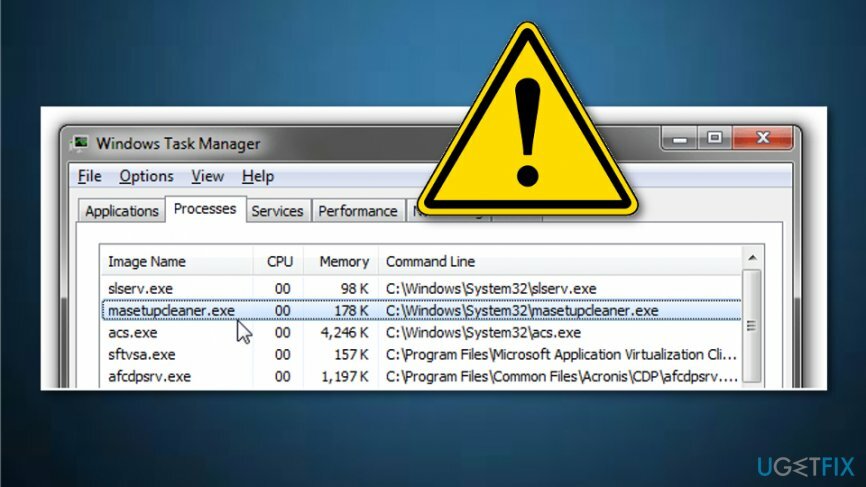
Како прекинути процес МАСетупЦлеанер.еке?
Да бисте деинсталирали ове датотеке, морате купити лиценцирану верзију Реимаге Реимаге деинсталирајте софтвер.
Да бисте спречили Виндовс заштитни зид да извештава о грешци МАСетупЦлеанер.еке, мораћете у потпуности да уклоните апликацију Самсунг Киес. У ту сврху имате следеће опције:
Опција 1. Уклоните Самсунг Киес аутоматски
Да бисте деинсталирали ове датотеке, морате купити лиценцирану верзију Реимаге Реимаге деинсталирајте софтвер.
Самсунг Киес се може уклонити уз помоћ Перфецт Унинсталлер. Овај услужни програм за уклањање софтвера ће обезбедити потпуно уклањање апликације, тако да нећете морати да бринете о остацима датотека. Међутим, ако сте случајно инсталирали ову апликацију у пакету са бесплатним софтвером или ако јесте инсталирали га са извора преузимања треће стране, такође бисмо вам препоручили да проверите систем злонамерних програма.[5] У ту сврху препоручујемо коришћење РеимагеМац машина за прање веша Кс9.
Опција 2. Ручно деинсталирајте Самсунг Киес
Да бисте деинсталирали ове датотеке, морате купити лиценцирану верзију Реимаге Реимаге деинсталирајте софтвер.
- Пре свега, обавезно искључите Самсунг мобилни телефон са рачунара.
- Затим притисните Цтрл + Схифт + ЕСЦ да отворите Таск Манагер.
- Пронађите датотеку МАСетупЦлеанер.еке, кликните на њу и изаберите Онемогући.
- Након тога, кликните Виндовс тастер + Кс и отворен Контролна табла.
- Кликните Додајте/уклоните програме и пронађите Самсунг Киес.
- Кликните на њега и изаберите Деинсталирај.
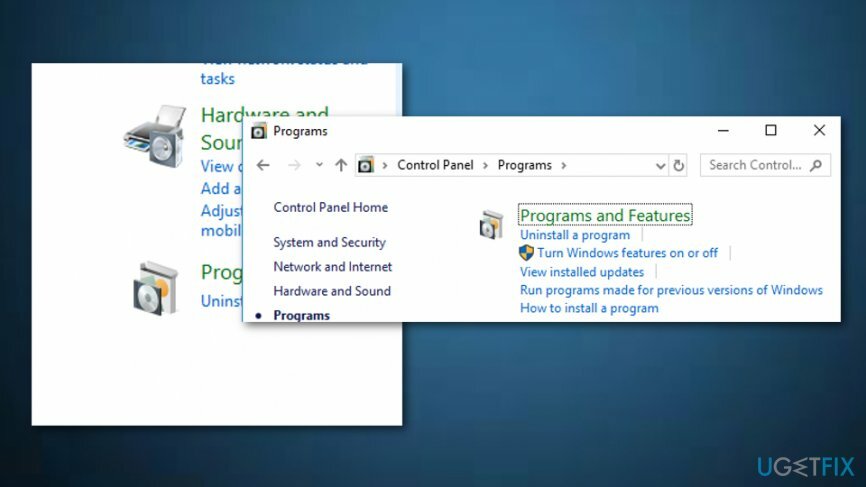
- Ако се појави прозор за потврду, кликните да да наставите.
- Када је процес уклањања завршен, кликните Виндовс тастер + Р, тип регедит, и притисните Ентер.
- Изаберите Филе и Извоз да направите резервне копије регистратора (за случај да нешто крене по злу).
- Након тога, обришите следеће уносе:
ХКЕИ_ЛОЦАЛ_МАЦХИНЕ\\СОФТВАРЕ\\Самсунг
ХКЕИ_ЛОЦАЛ_МАЦХИНЕ\\СОФТВАРЕ\\Самсунг\\Киес
ХКЕИ_ЛОЦАЛ_МАЦХИНЕ\\СОФТВАРЕ\\Самсунг\\Киес\\ФУС - На крају, поново покрените рачунар.
Опција 3. Ослободите се МАСетупЦлеанер.еке из покретања
Да бисте деинсталирали ове датотеке, морате купити лиценцирану верзију Реимаге Реимаге деинсталирајте софтвер.
- Притисните Виндовс тастер и Р истовремено;
- Када се појави оквир за дијалог, откуцајте регедит и изаберите ОК;
- Изаберите на Филе мени који се налази у горњем десном углу и изаберите Извоз;
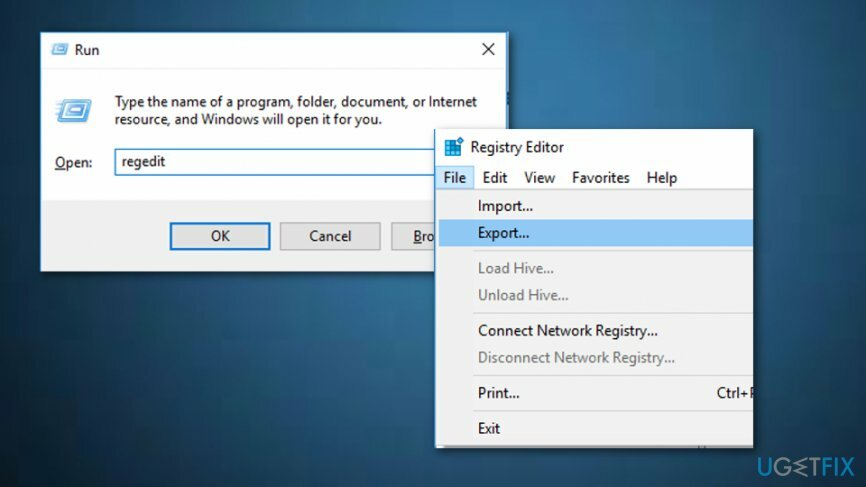
- Изаберите место где желите да сачувате промене;
- У случају да дође до неког неспоразума, можете отворити Уредник регистра поново изаберите Фајл —> Увоз —> .рег (ово је датотека коју сте раније извезли.
Опција 4. Користите функцију Систем Ресторе
Да бисте деинсталирали ове датотеке, морате купити лиценцирану верзију Реимаге Реимаге деинсталирајте софтвер.
- Финд тхе Виндовс икона напајања и кликните на њега;
- Изабери Поново покренути и држите Смена на тастатури;
- Иди на Решавање проблема —> Напредне опције —> Подешавања покретања —> Поново покрени;
- Изаберите опцију која каже: „Омогући безбедни режим са командном линијом“;
- Сачекајте док се Командна линија отвара се прозор и откуцајте ове команде притиском на ентер једну за другом: ЦД рестаурација, рструи.еке;
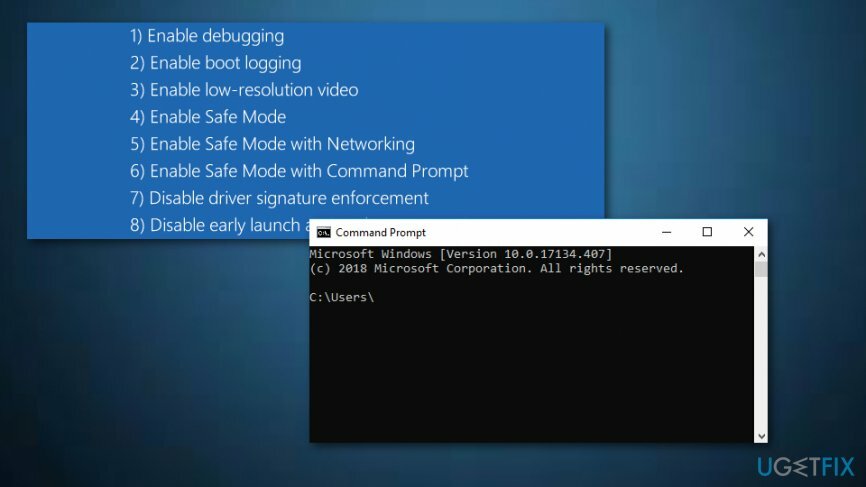
- Изаберите тачку враћања;
- Кликните да да бисте дозволили Систем Ресторе;
- Сачекајте док се процес у потпуности не заврши.
Ослободите се програма само једним кликом
Можете да деинсталирате овај програм уз помоћ водича корак по корак који су вам представили стручњаци угетфик.цом. Да бисмо вам уштедели време, одабрали смо и алате који ће вам помоћи да аутоматски извршите овај задатак. Ако сте у журби или сматрате да нисте довољно искусни да сами деинсталирате програм, слободно користите ова решења:
Понуда
урадите то сада!
Преузимањесофтвер за уклањањеСрећа
Гаранција
урадите то сада!
Преузимањесофтвер за уклањањеСрећа
Гаранција
Ако нисте успели да деинсталирате програм користећи Реимаге, обавестите наш тим за подршку о вашим проблемима. Обавезно наведите што више детаља. Молимо вас да нам кажете све детаље за које мислите да бисмо требали да знамо о вашем проблему.
Овај патентирани процес поправке користи базу података од 25 милиона компоненти које могу заменити било коју оштећену или недостајућу датотеку на рачунару корисника.
Да бисте поправили оштећени систем, морате купити лиценцирану верзију Реимаге алат за уклањање злонамерног софтвера.

ВПН је кључан када је у питању приватност корисника. Мрежне трагаче као што су колачићи не могу да користе само платформе друштвених медија и друге веб странице, већ и ваш провајдер интернет услуга и влада. Чак и ако примените најбезбеднија подешавања преко свог веб претраживача, и даље можете бити праћени путем апликација које су повезане на интернет. Осим тога, претраживачи фокусирани на приватност као што је Тор нису оптималан избор због смањене брзине везе. Најбоље решење за вашу коначну приватност је Приватни приступ интернету – будите анонимни и сигурни на мрежи.
Софтвер за опоравак података је једна од опција која вам може помоћи опоравити своје датотеке. Једном када избришете датотеку, она не нестаје у ваздуху – остаје на вашем систему све док нема нових података на њој. Дата Рецовери Про је софтвер за опоравак који тражи радне копије избрисаних датотека на вашем чврстом диску. Коришћењем алата можете спречити губитак вредних докумената, школских радова, личних слика и других важних датотека.